Win10 20H1版本的微软更新效果如何?
自从微软取消对win7的维护后,大量的win7用户被迫无奈之下只能选择升级到BUG层出不穷的Win10系统。然而最让人头疼的就是Win10自带的自动更新机制,只要一更新,系统就毛病不断,让人头疼,严重影响我们的操作体验。最近微软即将更新Win10 20H1版本,这个怎么样呢?今天小编带来了详细的介绍,具体的一起来看看吧。

微软更新Win10 20H1版本详细介绍
1、微软将在2020年4月10日把Windows 10 20H1新系统逐步推送到您的电脑,该操作系统主要侧重于构建现有功能,而不是启动新功能。微软进一步完善了任务管理器、设置和游戏栏,并且通过升级Linux的Windows子系统和相关终端应用程序来服务于特定人群。
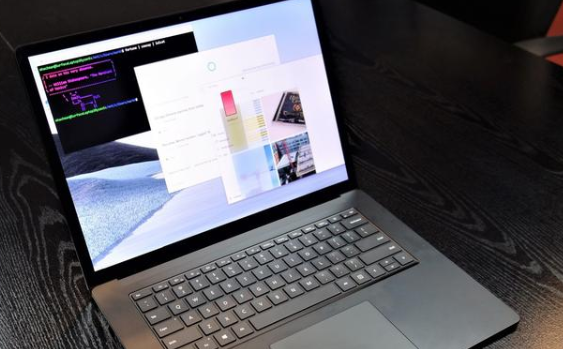
新的Linux子系统
1、当微软在2016年作为Windows 10周年更新的一部分引入Windows Linux子系统(WSL)时,看到微软在反对Linux这么多年后令人震惊的拥抱Linux。但是,最初的Linux子系统Windows并未运行真正的Linux内核,因此受到了阻碍,某些内核模块(例如设备驱动程序)无法运行。
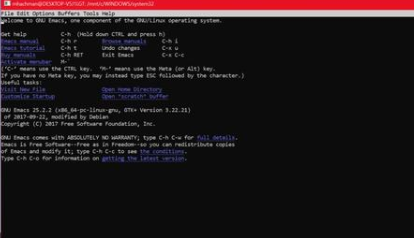
2、WSL2附带了一个真实的Linux内核。如果您使用Linux,则还可以将Linux文件放置在Linux根文件系统中,并通过Linux虚拟硬盘内的Windows File Explorer访问它们。因此,性能有望提高,这是WSL2相对于WSL1的关键升级之一。
3、需要通过“打开和关闭Windows功能”面板手动启用Windows的Linux功能。Linux是免费的,可以从Microsoft Store方便地下载众多的发行版之一(包括Ubuntu和Debian)获得,并且相对容易设置。
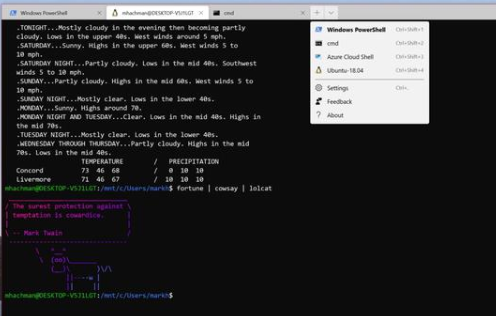
4、同时还带有一个新的Windows Terminal应用程序。多年来,命令行作为DOS外壳,使您可以浏览Windows并运行各种命令。现在,Terminal成为DOS,PowerShell和Linux的命令行界面,并具有多个可配置的选项卡来并行运行它们。您仍然可以从Linux应用程序(如Ubuntu)中运行BASH shell,但是Terminal的设计是在Windows中运行Linux的首选方式。
5、这是因为WSL2下的Linux主要基于文本。尽管有启用Linux GUI的方法,但大多数方法都需要WSL2和Windows 10之间进行一些交互,以及两者之间的远程连接。根据从事WSL2工作的Microsoft员工的说法,WSL2总的来说是为诸如vim和emacs之类的文本编辑应用程序而设计的,以及微软自己的教程展示的基于文本的应用(例如Nethack)。
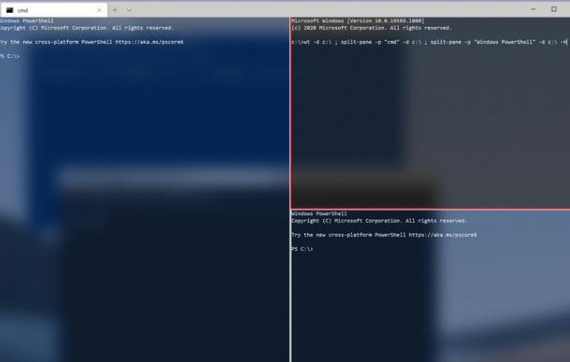
6、总而言之,WSL2和新的Terminal应用程序的结合使界面更加美观,并在Windows下提供了更多功能。
全新的Windows 10图标
1、微软开始向Windows推出稳定的更新图标,看起来这些图标也将出现在20H1版本中。它们为Windows 10提供了一种新的,有凝聚力的设计语言。
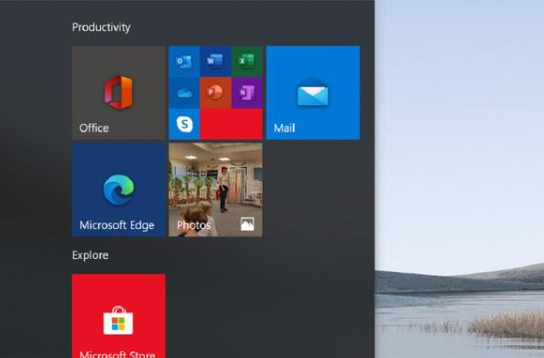
2、任何新的图标更新都具有外观新颖的优点,并且与Microsoft的Fluent Design原则一致。
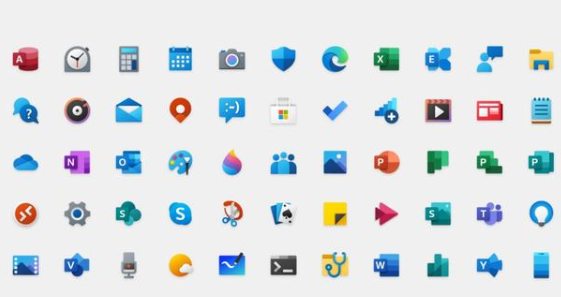
3、Windows 10 20H1版本也带来新的表情符号和kaomoji,窗格中有一些新添加的东西,由Emoji 12提供,图标包括水獭,树懒,芭蕾舞鞋等。
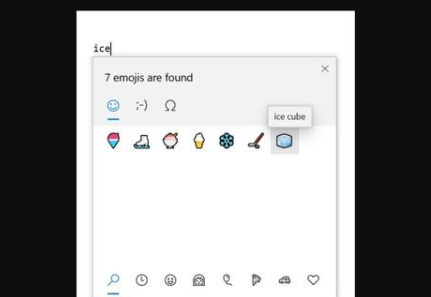
win10更新相关信息:
>>>如何关闭Win10自动更新
>>>win10开机速度慢怎么办
>>>win10如何提高开机速度
以上是Win10 20H1版本的微软更新效果如何?的详细内容。更多信息请关注PHP中文网其他相关文章!

热AI工具

Undresser.AI Undress
人工智能驱动的应用程序,用于创建逼真的裸体照片

AI Clothes Remover
用于从照片中去除衣服的在线人工智能工具。

Undress AI Tool
免费脱衣服图片

Clothoff.io
AI脱衣机

AI Hentai Generator
免费生成ai无尽的。

热门文章

热工具

记事本++7.3.1
好用且免费的代码编辑器

SublimeText3汉化版
中文版,非常好用

禅工作室 13.0.1
功能强大的PHP集成开发环境

Dreamweaver CS6
视觉化网页开发工具

SublimeText3 Mac版
神级代码编辑软件(SublimeText3)

热门话题
 Acer PD163Q双便携式监视器评论:我真的很想喜欢这个
Mar 18, 2025 am 03:04 AM
Acer PD163Q双便携式监视器评论:我真的很想喜欢这个
Mar 18, 2025 am 03:04 AM
ACER PD163Q双便携式显示器:连通性噩梦 我对Acer PD163Q寄予厚望。双重便携式显示器的概念是通过单个电缆方便地连接的,非常吸引人。 不幸的是,这个诱人的想法quic
 前3个Windows 11的游戏功能,使Windows 10超过Windows 10
Mar 16, 2025 am 12:17 AM
前3个Windows 11的游戏功能,使Windows 10超过Windows 10
Mar 16, 2025 am 12:17 AM
升级到Windows 11:增强您的PC游戏体验 Windows 11提供令人兴奋的新游戏功能,可显着改善您的PC游戏体验。 对于从Windows 10移动的任何PC游戏玩家来说,此升级值得考虑。 自动HDR:Eleva
 如何在Excel中创建动态目录
Mar 24, 2025 am 08:01 AM
如何在Excel中创建动态目录
Mar 24, 2025 am 08:01 AM
目录在使用大型文件时,目录是一个总体上改变游戏的人 - 它可以使所有内容都井井有条且易于浏览。不幸的是,与Word不同,Microsoft Excel没有一个简单的“目录”按钮,它添加了T
 ReactOS,开源窗口,刚刚得到更新
Mar 25, 2025 am 03:02 AM
ReactOS,开源窗口,刚刚得到更新
Mar 25, 2025 am 03:02 AM
ReactOS 0.4.15包括新的存储驱动程序,这应该有助于总体稳定性和UDB驱动器兼容性,以及用于网络的新驱动因素。字体支持,桌面外壳,Windows API,主题和文件也有许多更新
 购物新显示器? 8个错误要避免
Mar 18, 2025 am 03:01 AM
购物新显示器? 8个错误要避免
Mar 18, 2025 am 03:01 AM
购买新显示器并不是经常发生的。 这是一项长期投资,经常在计算机之间移动。但是,升级是不可避免的,最新的屏幕技术很诱人。 但是做出错误的选择会让您感到遗憾
 如何在Windows 11中使用语音访问
Mar 18, 2025 pm 08:01 PM
如何在Windows 11中使用语音访问
Mar 18, 2025 pm 08:01 PM
Windows 11语音访问功能详解:解放双手,语音操控你的电脑! Windows 11 提供众多辅助功能,帮助各种需求的用户便捷地使用设备。其中一项便是语音访问功能,允许你完全通过语音控制电脑。从打开应用和文件到语音输入文本,一切尽在掌握,但首先需要进行设置并学习关键命令。本指南将详细介绍如何在 Windows 11 中使用语音访问功能。 Windows 11 语音访问功能设置 首先,我们来看一下如何启用此功能并配置 Windows 11 语音访问以获得最佳效果。 步骤 1: 打开“设置”菜单








